Oprava vypínání PS4 (PlayStation 4) samo od sebe
Různé / / November 28, 2021
Modré světlo smrti je frustrující na n-tý stupeň, zvláště pokud jste do hry před jejím příchodem zcela pohlceni. Rozhodně nejste první, kdo je poctěn jeho otravnou přítomností, ale pro vaši záchranu je níže zmíněno několik jednoduchých způsobů, jak to nadobro odstranit.
PlayStation 4 nebo PS4 je oblíbená herní konzole vyvinutá a vyráběná společností Sony. Ale od jeho vydání v roce 2013 si mnoho uživatelů stěžovalo na to, že se samovolně vypíná v náhodných časech během hraní. Než se konzola úplně vypne, několikrát červeně nebo modře zabliká. Pokud se to stane více než dvakrát nebo třikrát, je to skutečný problém, který je třeba opravit. Příčina tohoto problému se může pohybovat od problémů s přehříváním a chyb v systémovém softwaru PS4 až po špatně pájené Accelerated Processing Unit (APU) a volně upevněné kabely. Většinu z nich lze snadno opravit několika jednoduchými kroky a trochou úsilí. Takže, aniž bychom ztráceli čas, pojďme se podívat, jak na to opravit problém s vypínáním PS4 pomocí níže uvedeného průvodce odstraňováním problémů.

Obsah
- Jak opravit vypínání PS4 samo o sobě
- Metoda 1: Zkontrolujte připojení napájení
- Metoda 2: Zabraňte přehřátí
- Metoda 3: Zkontrolujte ventilátor uvnitř konzoly
- Metoda 4: Zkontrolujte pevný disk
- Metoda 5: Aktualizujte software v nouzovém režimu
- Metoda 6: Zkontrolujte problémy s napájením
- Metoda 7: Kontrola více konektorů
- Metoda 8: Přepnutí na kabelový internet
- Metoda 9: Prevence problému s APU
Jak opravit vypínání PS4 samo o sobě
Existuje několik rychlých a snadných metod, jak tyto problémy vyřešit, od prosté změny polohy konzole až po pečlivé vyšroubování šroubů z pouzdra pevného disku. Než se však posunete dolů a zahájíte proces odstraňování problémů, restartujte několikrát svůj PS4, pokud jste tak ještě neudělali, obnoví se tím jeho software a doufejme, že se vyřeší většina problémů.
Metoda 1: Zkontrolujte připojení napájení
Aby PlayStation fungoval hladce, vyžaduje stálý tok energie. Kabely používané k připojení vašeho PS4 a vypínač nemusí být správně zajištěny, což může způsobit poruchu. V některých případech mohou být použité kabely vadné nebo poškozené, a tím se přeruší napájení vaší PlayStation.
Chcete-li tento problém vyřešit, úplně vypněte napájení vašeho PS4 stisknutím tlačítka napájení na několik sekund, dokud neuslyšíte dvakrát pípnutí. Nyní, odpojte napájecí kabel z elektrické zásuvky.

Ujistěte se, že jsou všechny kabely pevně připojeny k herní konzoli a do příslušných slotů. Můžete také jemně foukat vzduch do různých štěrbin, abyste odstranili veškeré prachové částice, které mohly ucpat přijímače. Pokud máte náhradní kabely, můžete je zkusit použít. Můžete také zkontrolovat, zda zásuvka funguje stabilně, připojením jiného zařízení do slotu a sledováním jeho výkonu. Zkuste zapojit PlayStation do jiné zásuvky ve vaší domácnosti a otestovat, zda funguje bez problémů.
Metoda 2: Zabraňte přehřátí
Přehřívání není u žádného zařízení nikdy dobrým znamením. Jako každé jiné zařízení, PS4 běží lépe, když je v pohodě.
Abyste předešli přehřátí, ujistěte se, že jste zařízení umístili na dobře větrané místo a mimo přímé sluneční světlo. Nikdy jej neuchovávejte v malém uzavřeném prostoru, jako je police. Můžete poskytnout i extra externí chlazení pomocí ventilátorů nebo klimatizací. Také se vyhněte dlouhodobému a nadměrnému používání vaší konzole PS4.

Metoda 3: Zkontrolujte ventilátor uvnitř konzoly
Pokud je konzole umístěna na špinavém místě, mohly se do ní dostat prachové částice nebo nečistoty a způsobit poruchu ventilátoru. Nezbytnou součástí jsou vnitřní ventilátory, protože tyto malé ventilátory vypuzují všechen teplý vzduch zachycený uvnitř vašeho zařízení a nasávají čerstvý vzduch, aby se ochladily vnitřní součásti. Když je vaše PS4 zapnuté, ujistěte se, že se ventilátory uvnitř točí, pokud se přestaly otáčet, vypněte PS4 a pomocí stlačeného vzduchu odfoukněte veškerý nahromaděný prach nebo nečistoty. Pokud nemáte položenou plechovku se stlačeným vzduchem, může stačit vyfukování vzduchu z úst a jemné zatřesení přístrojem.
Metoda 4: Zkontrolujte pevný disk
PS4 používá pevný disk k ukládání herních souborů a dalších důležitých informací. Když tyto soubory nelze získat přístup, nastanou problémy. Tento proces je snadný, ale zahrnuje vyjmutí části zařízení, takže buďte velmi opatrní.
1. Vypněte svůj PS4 stisknutím tlačítka napájení po dobu alespoň sedmi sekund, dokud neuslyšíte dvě pípnutí.
2. Vypněte hlavní vypínač a odpojte napájecí kabel nejprve z elektrické zásuvky a poté odpojte všechny ostatní kabely připojené ke konzole.
3. Vysuňte přihrádku na pevný disk kryt umístěný na levé straně (je to lesklá část) a jemně jej zvednutím sejměte.

4. Ujistěte se, že je interní pevný disk správně usazen a přišroubován k systému a že s ním nelze pohybovat.
V případě potřeby můžete také vyměnit pevný disk za nový. Začněte opatrným odšroubováním pouzdra pomocí křížového šroubováku a vyjměte pevný disk. Po odstranění jej nahraďte vhodným. Pamatujte, že po výměně budete muset nainstalovat nový systémový software.
Přečtěte si také:Opravte PlayStation „Došlo k chybě“ při přihlášení
Metoda 5: Aktualizujte software v nouzovém režimu
Základní příčinou uvedeného problému může být také špatná aktualizace nebo zastaralá verze softwaru. Instalace aktualizace day-one nebo zero-day může být užitečná. Proces je snadný; ujistěte se, že máte prázdný USB flash disk s alespoň 400 MB místa, který je naformátován jako FAT nebo FAT32, abyste předešli problémům.
1. Naformátujte svůj USB flash disk a vytvořte složku s názvem „PS4“. Vytvořte podsložku s názvem 'AKTUALIZACE'.
2. Stáhněte si nejnovější aktualizaci PS4 z tady.
3. Po stažení jej zkopírujte do složky „UPDATE“ na vašem USB. Název souboru by měl být „PS4UPDATE.PUP“ pokud je něco jiného, ujistěte se, že jste jej přejmenovali, než přejdete k dalšímu kroku. To se může stát, pokud jste tento soubor stáhli vícekrát.
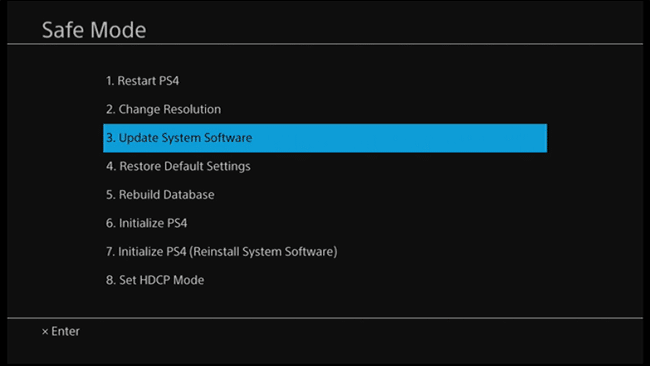
4. Uložte si hru a před připojením disku vypněte PlayStation. Můžete se připojit k jednomu z portů USB směřujících dopředu.
5. Chcete-li spustit nouzový režim, podržte tlačítko napájení po dobu alespoň sedmi sekund.
6. V nouzovém režimu vyberte "Aktualizovat systémový software" a postupujte podle pokynů na obrazovce.
Znovu připojte svůj PS4 a zjistěte, zda jste schopni vyřešit problém s vypnutím PS4.
Metoda 6: Zkontrolujte problémy s napájením
Nedostatečné napájení nebo problémy se správou napájení mohou způsobit vypnutí vašeho PS4. To se může stát, když máte ke stejné zásuvce připojeno mnoho zařízení, kvůli čemuž váš PS4 nemusí dostávat požadovaný výkon, aby fungoval hladce. To platí zejména v případě, že používáte neadekvátní prodlužovací desku. Protože se zařízení pro správu napájení, jako jsou přepěťové ochrany, rozdvojky a kondicionéry napájení, časem opotřebovávají, mohou selhat a ovlivnit výkon vašeho zařízení v tomto procesu.
Zde je jednoduchým řešením připojit vaši konzoli přímo ke zdi do jediné zásuvky, kde není připojeno žádné jiné zařízení. Pokud to funguje, zvažte možnost izolovat napájení PS4 od ostatních zařízení.
Může se také stát, že samotná energie ve vaší domácnosti není konzistentní. Náhodné přepětí může narušit cyklus napájení vašeho PS4 a způsobit jeho vypnutí. V moderních domácnostech je to vzácné, ale můžete si to ověřit připojením konzole u vašeho přítele.
Metoda 7: Kontrola více konektorů
Multikonektory jsou v dnešní době stále běžné; jedná se o malá zařízení, která pomáhají zvýšit počet dostupných portů. Zkuste zapojit PS4 přímo do televizoru namísto použití konektoru. Můžete také zkusit izolovat TV/obrazovku a PS4.

Pokud jsou nějaké další porty vašeho zařízení obsazené, zkuste je odpojit. To je užitečné, když je interní konektivita PS4 špatná, takže jakákoli aktivita z jakéhokoli jiného portu může způsobit problémy v konzole.
Metoda 8: Přepnutí na kabelový internet
Je známo, že moduly Wi-Fi způsobují kolísání napájení v počítačích i ve vašem PS4. Zkraty v modulu mohou způsobit příliv energie a donutit PS4 k definitivnímu vypnutí. V takovém případě můžete zvážit přechod na kabelový internet. The ethernetový kabel lze přímo připojit k zadní straně vašeho PS4.

Pokud kabelový internet není snadno dostupný, můžete k připojení Wi-Fi routeru k PS4 snadno použít kabel LAN. Pokud jste schopni opravit vypínání PS4 samo o sobě problém, pak se připojení Wi-Fi úplně vyhněte.
Metoda 9: Prevence problému s APU
Accelerated Processing Unit (APU) se skládá z Centrální procesor (CPU) a grafický procesor (GPU). Někdy APU není správně připájeno k základní desce konzoly. Jediný způsob, jak to opravit, je nechat je vyměnit společností Sony, protože je nelze snadno najít na trhu, protože každá jednotka je jedinečně vyrobena pro konkrétní konzoli.

APU se může odpojit, když je příliš mnoho tepla, čemuž se lze snadno vyhnout tím, že budete konzoli udržovat na dobře větraném místě.
Pokud nic z výše uvedeného nefunguje, měli byste zvážit kontrolu konzole PS4 na hardwarový problém. Existuje mnoho možných důvodů pro tyto problémy, včetně vadné konzoly a neustálého přehřívání.
Důrazně doporučujeme, abyste se nepokoušeli sami kontrolovat hardwarové problémy, protože to může způsobit nevratné poškození. Navštivte místo toho nejbližší servisní středisko Sony.
Doporučeno: Oprava zamrzání a zpoždění PS4 (PlayStation 4).
Doufáme, že tyto informace byly užitečné a že jste mohli opravit problém s vypínáním PS4. Pokud však stále máte nějaké dotazy nebo návrhy týkající se tohoto článku, neváhejte se obrátit pomocí sekce komentářů.



